Bearbeiten einschränken, um Word 2010-Dokument zu sichern

Es wäre äußerst vorteilhaft, Ihr wichtiges Dokument vor externen Quellen zu schützen. Manchmal wird es beim Schreiben eines Dokuments dringend notwendig,
Nach der Veröffentlichung von Office 2010 Starter wird Microsoft nach mehr Kunden suchen, die von Starter auf die endgültige Version umsteigen oder ein Upgrade durchführen. Es scheint, als würde Microsoft ungeduldig darauf warten, dass die Starter-Benutzer die Verwendung dieser Version aufgeben, die nur so wenige Funktionen und einen so geringen Werbebereich enthält. Der Link zum Upgrade der Starter-Version befindet sich direkt vor Ihnen.
Microsoft vertritt eine paradoxe Haltung, indem es Anzeigen integriert, die Benutzer letztendlich dazu zwingen, die Office-Version zu aktualisieren, ihnen aber gleichzeitig das Gefühl geben, sie ein Leben lang zu behalten, ohne einen einzigen Cent zu bezahlen. Beim Starten von Starter wird auf der Registerkarte „ Start “ die Schaltfläche „ Kaufen“ angezeigt .
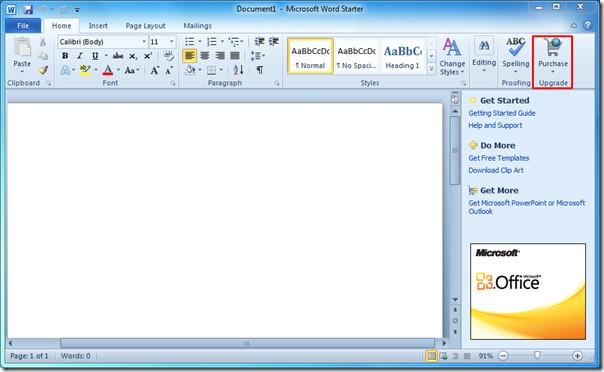
Wenn Sie auf die Schaltfläche „Kaufen“ klicken , gelangen Sie zur Microsoft-Website. Dort finden Sie die Vergleichstabelle (siehe Screenshot unten). Auf dieser Seite können Sie dann ein Upgrade auf Office Home and Student 2010 oder Office Home and Business 2010 auswählen.
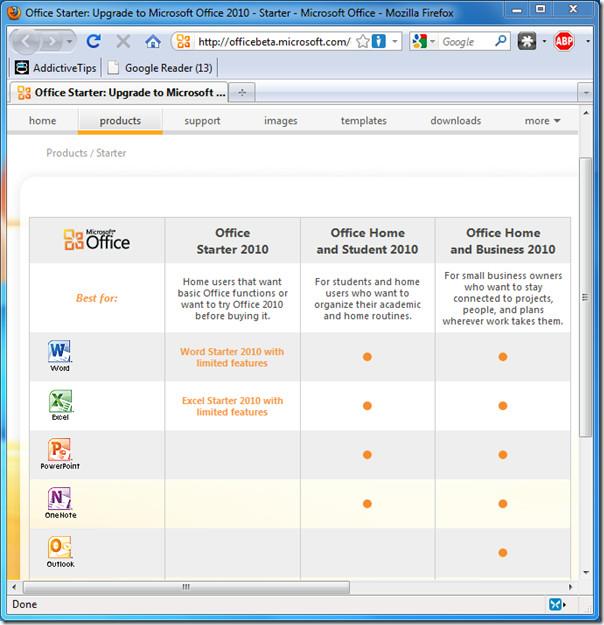
Es wäre äußerst vorteilhaft, Ihr wichtiges Dokument vor externen Quellen zu schützen. Manchmal wird es beim Schreiben eines Dokuments dringend notwendig,
Einer der Vorteile von relationalen Datenbankmanagementsystemen wie Access 2010 besteht darin, Tabellen und Beziehungen mit Einschränkungen einfach einzurichten, um
In MS Access gibt die IIF-Funktion einen Wert zurück, wenn eine angegebene Bedingung als WAHR ausgewertet wird, oder einen anderen Wert, wenn sie als FALSCH ausgewertet wird. IIF-Funktion
Diagramme und Grafiken sind eine großartige Möglichkeit, Ihre Daten darzustellen. Microsoft Excel 2010 bietet fast alle Diagrammtypen und erleichtert das Zeichnen, sodass
Der Abstand ist beim Erstellen von Dokumenten sehr wichtig, da er das Aussehen und die Präsentation des Dokuments beeinflusst. Sie können den Abstand einfach vergrößern oder verkleinern
Microsoft Office Suite-Apps bietet eine einfachste Möglichkeit, Ribbon, Tabs und Quick Access-Symbolleiste anzupassen, aber was ist, wenn Sie eine neue Kopie von installieren müssen
Die Durchführung verschiedener Operationen in Access ist nicht so einfach, da RDBMS (Relational Database Management System) spezifische Syntax und Einschränkungen erfordert
Fast jedes Dokument enthält Informationen wie: Versteckter Text, Objektinformationen, persönliche Informationen (identifizierende Informationen: Name des Autors) und andere
Diagramme sind eine der wichtigsten Funktionen in Excel, aber manchmal müssen Sie sie anders verwenden. Wir werden versuchen, ein vergleichendes Histogramm zu erstellen
Normalerweise pflegen wir die Daten in mehreren Arbeitsblättern, um die Daten für jede Instanz zu überprüfen und einzeln anzuzeigen, aber es wäre toll, alle zusammenzuführen




![Einstellungen für Menüband und Symbolleiste für den Schnellzugriff exportieren/importieren [Office 2010] Einstellungen für Menüband und Symbolleiste für den Schnellzugriff exportieren/importieren [Office 2010]](https://tips.webtech360.com/resources8/r252/image-8447-0829093801831.jpg)



